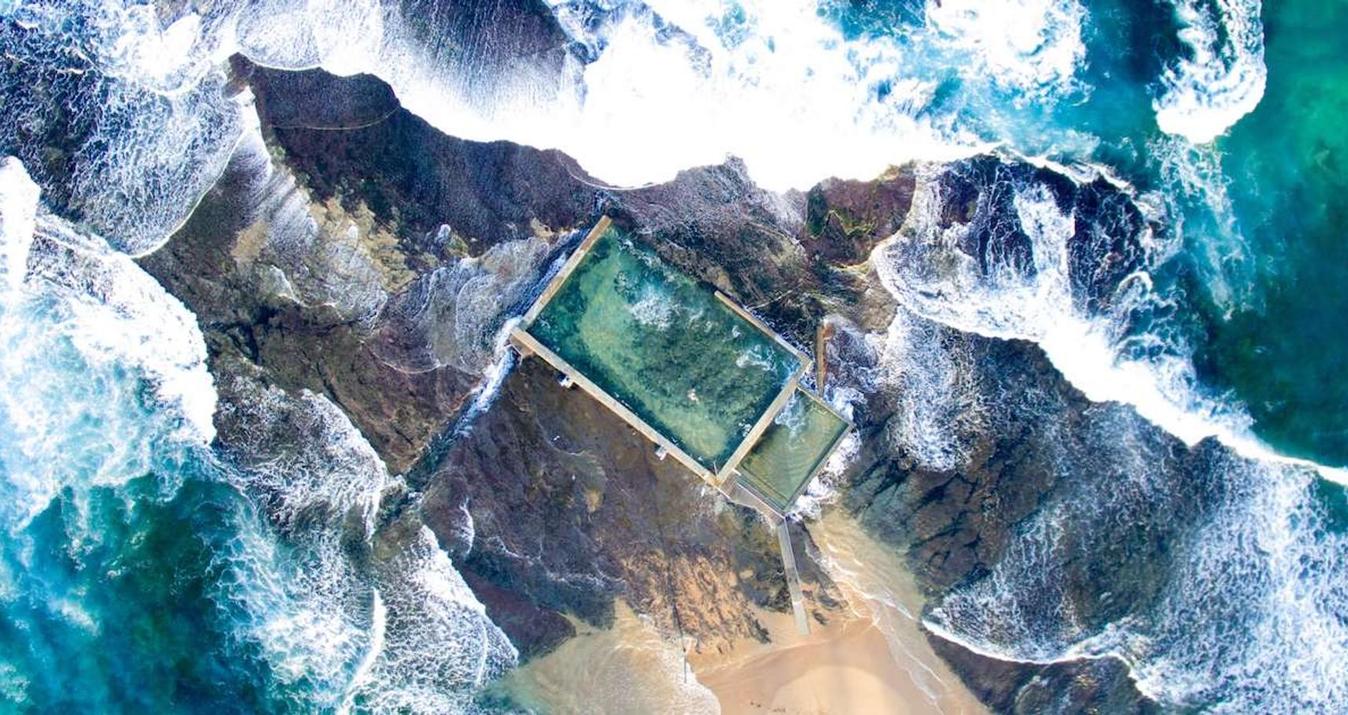Comment éditer des photos RAW – un guide simple pour éditer des photos
Dernière mise à jour le Janvier 16, 2025

Si vous utilisez le format RAW comme source de base pour la retouche photo, vous disposez de nombreuses options de conversion.
Même si vous êtes un nouveau photographe, il y a de fortes chances que vous ayez déjà entendu parler du format de fichier RAW pris en charge par votre appareil photo. Pour diverses raisons, de nombreux photographes préfèrent ce format aux formats compressés tels que JPEG et TIFF. La principale raison est qu'ils savent comment modifier les photos RAW pour obtenir un chef-d'œuvre sans y consacrer la moitié de leur vie.
Si vous avez besoin d'un éditeur de photos RAW, Luminar Neo peut vous aider. Luminar vous permet de stocker, d'organiser et d'éditer vos photos facilement et rapidement. Il s'agit d'un outil puissant qui convient aussi bien à ceux qui débutent dans la photographie qu'aux photographes chevronnés qui cherchent à minimiser leur temps d'édition.

Comment éditer des photos RAW ?
Il s'agit en fait d'une méthode de retouche photo assez simple. Le flux de travail commence par la prise de photos et l'obtention de photos RAW en mode natif. Ensuite, le photographe importe et modifie l'image à l'aide d'éditeurs. De nombreux professionnels utilisent la retouche d'image manuelle dans des applications telles que Photoshop. Mais ils gagnent également du temps en utilisant des préréglages prêts à l'emploi pour le traitement. Le résultat est presque le même, mais cela prend beaucoup moins de temps.
Qu'est-ce qu'une photo RAW ?
Si vous avez déjà eu l'occasion de prendre des photos avec un appareil photo argentique, vous connaissez le processus d'envoi des négatifs à un laboratoire et l'attente de plusieurs jours avant de recevoir vos tirages. Un négatif contient beaucoup d'informations sur la scène capturée, et le développement des tirages prend beaucoup de temps pour extraire toutes ces informations. Un fichier RAW peut être considéré comme la version numérique d'un négatif. Un fichier RAW contient toutes les informations enregistrées par le capteur de l'appareil photo pour chaque prise de vue, ce qui signifie qu'il peut être traité pour faire ressortir les détails de vos photos qui pourraient être perdus avec d'autres formats.
Les bases de l'édition de la photographie RAW
Un fichier RAW doit être traité et compressé dans un format d'image plus traditionnel afin d'être visualisé sur n'importe quel appareil. C'est pourquoi vous devez vous familiariser avec les éditeurs d'images RAW. Oui, vous avez bien lu : un fichier RAW ne peut pas être modifié ou traité dans n'importe quel éditeur d'images.
Les éditeurs RAW vous permettent d'ajuster presque tout ce que vous pouvez imaginer : l'exposition, la netteté, la couleur, le bruit, etc. Ainsi, contrairement à un format compressé (JPEG, par exemple), si vous prenez une photo sous-exposée en RAW, vous pouvez très bien la sauver en faisant ressortir plus de détails dans les ombres. Et l'avantage d'un éditeur RAW, c'est que les modifications que vous apportez ne nuisent pas à la qualité de votre photo !

Maintenant que nous avons compris comment fonctionne la photographie RAW, examinons quelques-uns des meilleurs logiciels de retouche de photos RAW.
Editeurs de photos RAW gratuits
Si vous souhaitez économiser de l'argent et utiliser un éditeur de photos RAW gratuit, plusieurs options s'offrent à vous.
GIMP
Le principal avantage de GIMP est qu'il s'agit d'un éditeur de photos RAW entièrement gratuit, sans publicité ni mise à jour payante. GIMP est open-source et offre un ensemble de fonctionnalités suffisantes, mais minimales. Les versions mobiles et en ligne sont souvent à la traîne, mais c'est le programme qu'il vous faut si que vous ne voulez pas dépenser d'argent, mais que vous voulez éditer des fichiers RAW pour la première fois. Malheureusement, seules la version iPhone et la version de bureau sont disponibles. XGimp est une application de retouche photo RAW pour iPhone. Pour Android, il n'existe que des alternatives à l'application.
Fotor
Fotor est un éditeur de photos disponible pour les applications de bureau, mobiles et web. Ce n'est pas le meilleur éditeur de photos RAW disponible, d'autant plus qu'il comporte des publicités. Cependant, la version de bureau vous permet d'éditer des fichiers RAW gratuitement. N'oubliez pas que seule la version de bureau prend en charge la conversion des fichiers RAW. Même si les possibilités de retouche d'image sont également limitées, cet éditeur de photos RAW gratuit constitue un bon point de départ pour déterminer si l'édition RAW est faite pour vous. Pour en savoir plus sur l'édition de photos RAW sur iPhone et Android, consultez le site web de l'éditeur.
Table noire
Autre application gratuite, darktable lit les fichiers RAW à l'aide de la bibliothèque libre RAWSpeed. Cette application vous permet d'utiliser un large éventail d'outils et de masques pour améliorer vos futures photographies. Le site officiel propose un tutoriel détaillé sur la manière d'éditer une photo RAW. Nous devrions également mentionner que darktable est l'une des meilleures alternatives gratuites à Lightroom.
RAWTherapee
Une merveilleuse application gratuite d'édition RAW qui vous permet de traiter des images RAW de manière non destructive. En d'autres termes, vous pouvez retoucher, corriger les couleurs et améliorer vos images. Son interface n'est pas aussi simple que celle de l'application précédente, mais pourquoi ne pas l'essayer ?
Krita
Bien que Krita prenne en charge ce format de fichier, ses développeurs ont limité l'ensemble des outils de traitement. Vous ne pouvez pas utiliser une méthode d'édition non destructive. Il ne contient que trois outils de base : la correction des couleurs, la mise en évidence et l'exposition. Néanmoins, comme il est gratuit, vous pouvez l'essayer. Il y a également un bonus sous la forme d'une version Android d'édition de photos RAW.
Mais, si vous êtes un photographe sérieux, vous devriez probablement investir dans un logiciel qui vous permettra d'obtenir les meilleurs résultats au lieu d'utiliser des éditeurs de photos RAW gratuits.
Editeurs de photos RAW populaires
Lightroom et Photoshop d'Adobe
Comment éditer des images RAW dans Photoshop ? Presque tous ceux qui ont un lien, même très ténu, avec la photographie ou le design ont entendu parler de Photoshop. C'est parce que Photoshop règne sur le monde de la retouche photo depuis très longtemps. C'est l'outil de retouche par excellence pour la plupart des gens, grâce à l'incroyable quantité de contrôle qu'il offre. Cependant, Photoshop n'est pas conçu pour être un éditeur de photos RAW autonome. Il est donc préférable de l'utiliser en combinaison avec Lightroom, l'autre géant de la famille Adobe. Vous découvrirez ci-dessous comment éditer des photos RAW dans Photoshop.
Avant Lightroom, il était utilisé avec le plugin Adobe Camera RAW, qui permettait de télécharger et d'améliorer les images RAW. L'histogramme de Caméra RAW indique les paramètres de couleur actuels et se met à jour au fur et à mesure que vous ajustez les paramètres. Vous pouvez également l'accentuer en augmentant le rayon. Plus la valeur du rayon est élevée, plus l'effet de contour est large.
Mais presque tout a une alternative. Le plug-in Caméra RAW dispose d'Olympus Workspace. Il s'agit d'une alternative gratuite presque identique au plugin. Il a un peu de mal avec le processeur graphique, mais si vous ne vous occupez pas beaucoup des corrections d'ombres et de lumières, il vous conviendra. De plus, comme il est gratuit, vous pouvez le tester en profondeur.
Lightroom existe également depuis longtemps et constitue généralement le premier choix pour le traitement des images RAW. Vous pouvez en savoir plus sur la manière d'éditer des images RAW dans Lightroom en vous rendant sur le site web de l'application. Elle n'est pas aussi facile à utiliser que Luminar Neo, mais les fonctionnalités sont plus ou moins les mêmes. Lightroom et Luminar Neo sont tous deux connus pour leurs préréglages, qui permettent de corriger les couleurs et d'ajouter de la luminosité, des hautes lumières et des ombres à l'aide de curseurs. Cependant, il existe un outil essentiel dans Lightroom que Luminar Neo ne possède pas : la courbe de tonalité. Le contrôle de la courbe est un excellent moyen de modifier les options ci-dessus.
Vous pouvez effectuer des ajustements de base sur vos fichiers RAW dans Lightroom, puis les transférer dans Photoshop si vous souhaitez aller plus loin dans l'édition.
Capture One Pro de Phase One
Si Luminar Neo est trop simple pour vous et Photoshop trop riche en fonctionnalités, Capture One Pro est probablement l'éditeur d'images RAW qui vous plaira. Il dispose d'un moteur de traitement robuste, généralement considéré comme meilleur que celui de Lightroom, et d'une multitude de fonctionnalités dont les utilisateurs professionnels du monde entier sont satisfaits. Capture One est devenu un concurrent direct de Lightroom et de Photoshop en matière de traitement RAW grâce à son interface simple, ses possibilités de contrôle et sa qualité d'image exceptionnelle.
Capture One dispose d'un système de catalogage très performant qui permet de stocker systématiquement tous les fichiers et d'y accéder facilement. Le logiciel est également doté de préréglages et de styles intégrés qui peuvent donner un nouvel aspect à vos photos en un seul clic.
Luminar Neo de Skylum : votre éditeur d'images RAW
Une autre option dans le monde des éditeurs de photos RAW, Luminar Neo, a une façon unique de gérer le post-traitement. Disponible sur Mac et Windows, Luminar Neo possède une interface différente d'autres éditeurs majeurs et est plus intuitif et plus intelligent que beaucoup d'autres. En outre, il est abordable, et vous pouvez choisir l'abonnement adapté à vos besoins ou acheter une licence à vie. Le plus intéressant ? Il est livré avec une version d'essai gratuite.
Qu'y a-t-il à l'intérieur ?
Luminar Neo offre une grande variété de filtres et de curseurs. Les photographes débutants et professionnels le recommandent et sont satisfaits des résultats. Avec Luminar Neo, vous pouvez ajuster la luminosité et le contraste, tirer les ombres et les lumières, régler la balance des blancs, supprimer le bruit et bien plus encore avant de convertir les fichiers RAW en JPEG.
Photopea
Les fonctionnalités de Photopea sont similaires à celles de Photoshop, mais elles ne sont pas aussi avancées et ne font pas appel à la technologie de l'intelligence artificielle. L'application comprend un éditeur de photos RAW. Cependant, Photopea RAW ne dispose que de l'exposition, de la teinte temporelle et du contraste. Il manque la possibilité d'ajuster indépendamment les noirs, les blancs, les hautes lumières, les ombres et les curseurs de clarté et de texture. Il manque des masques et des curseurs pour la correction de la clarté. Ceux qui sont familiers avec l'interface de Photoshop s'y habitueront rapidement. L'interface et les fonctions de Photopea sont presque identiques à celles de Photoshop. En d'autres termes, l'application est pratiquement parfaite pour le traitement standard des photos, mais pour l'édition des fichiers RAW, il existe de bien meilleures alternatives.
Affinity Photo 2
Affinity a décidé de se démarquer de tous les éditeurs. Ils ont mis à jour leur programme avec une nouvelle fonctionnalité appelée double traitement RAW. De quoi s'agit-il ? Il s'agit de deux versions traitées avec des paramètres différents, puis combinées et mélangées avec des masques. Cela signifie qu'en les mélangeant, vous obtenez un résultat parfait, que vous n'obtiendriez probablement pas avec une seule photo. Vous trouverez des instructions détaillées sur le double traitement sur le site web du développeur.
Photo : Evgeny Tchebotarev
Une autre fonctionnalité intéressante de Luminar Neo est la possibilité d'organiser vos photos JPEG et RAW dans votre bibliothèque. Si votre appareil photo capture des fichiers RAW et JPEG en même temps, vous pouvez désormais organiser ces photos apparemment identiques de manière plus pratique. Dans Luminar Neo, vous pouvez les visualiser comme une seule image et passer facilement d'une version à l'autre.
Luminar Neo dispose d'excellents outils et préréglages que vous pouvez utiliser si vous manquez de temps et souhaitez obtenir un certain look.
L'avantage de Luminar Neo par rapport à ses concurrents comme Photoshop et Capture One est que cet éditeur d'images RAW est facile à utiliser. Il n'est pas nécessaire de passer des jours ou des semaines à s'habituer à l'interface, comme c'est le cas avec d'autres programmes. Même si vous avez déjà investi dans un programme comme Lightroom, vous pouvez utiliser Luminar Neo en tant que plugin. Et si vous ne souhaitez pas télécharger le programme complet en tant qu'application autonome, vous pouvez simplement ajouter l'extension Photos for Mac Luminar Neo !
Modifier une photo RAW dans Luminar Neo
Nous allons apprendre à éditer des images RAW dans Luminar Neo. C'est facile, grâce au filtre Développer RAW. Il suffit de cliquer sur Ajouter des filtres et de trouver le filtre Développer dans l'onglet Filtres essentiels. Vous verrez que le filtre Développer est organisé en trois catégories :
L'onglet Ajuster contient les réglages fondamentaux des couleurs et des tons : balance des blancs, température, teinte, exposition, contraste, hautes lumières, ombres, etc.
Par exemple, vous pouvez facilement récupérer une photo sous-exposée en utilisant le curseur d'exposition, de hautes lumières et de contraste.
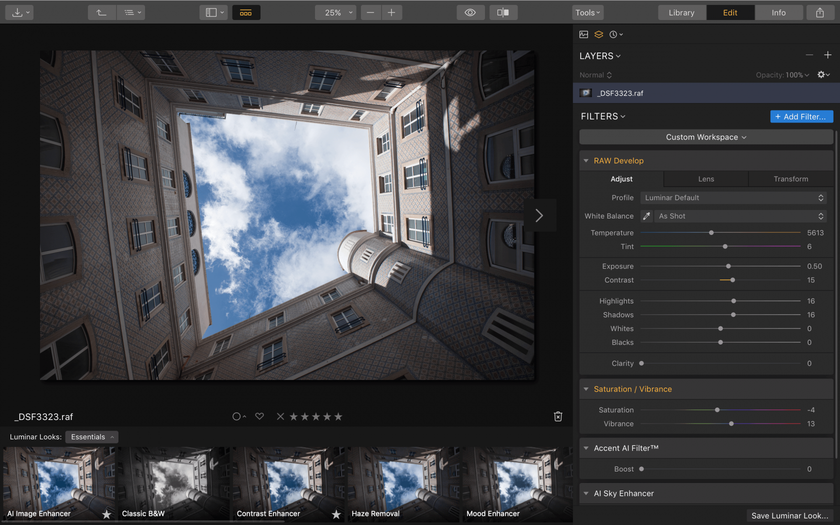
L'onglet Objectif vous permet de corriger les défauts de vos photos RAW causés par l'objectif. Les réglages comprennent la distorsion, la correction de l'aberration chromatique et la dévignette.

Si vous remarquez des signes d'aberration chromatique dans vos photos, vous pouvez les corriger rapidement à l'aide des curseurs de l'onglet Objectif.
L'onglet Transformation vous permet de compenser les problèmes de perspective causés par la position de l'objectif au moment de la capture. Les réglages comprennent la verticalité, l'horizontalité, la rotation et l'aspect, autant d'éléments essentiels pour un bon éditeur RAW.
Si vous utilisez un objectif ultra-grand-angle à une distance très proche, les personnes et les objets de l'image seront forcément déformés d'une manière ou d'une autre. C'est à ce moment-là que vous pouvez utiliser les curseurs de l'onglet Objectif pour corriger la situation.
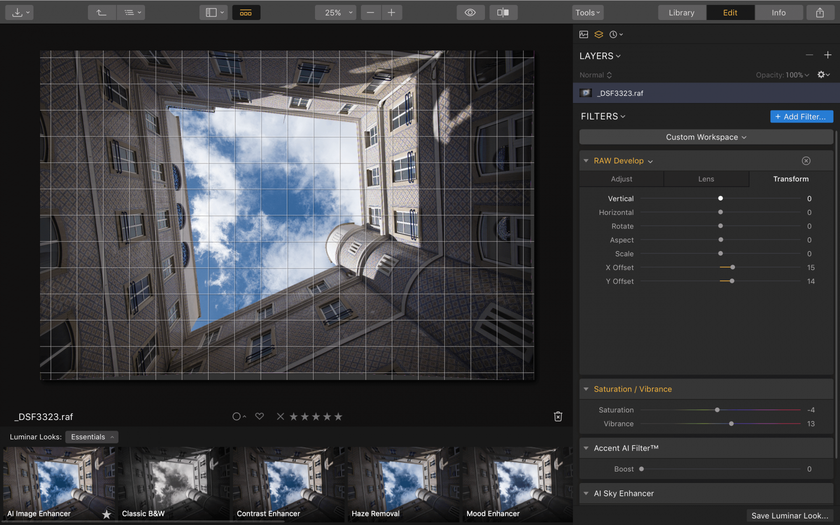
Ces trois ensembles d'outils bien organisés sont tout ce dont vous avez besoin d'un éditeur de photos RAW. Ils forment une triade puissante pour corriger les nombreux problèmes rencontrés avec les photos RAW non traitées.
Dans un monde où les éditeurs RAW destinés aux utilisateurs sérieux sont souvent intimidants et difficiles à utiliser, Luminar Neo est une véritable bouffée d'air frais. Il s'agit d'un mélange presque parfait d'outils simples et complexes dont les débutants et les experts peuvent tirer profit. Nous recommandons vivement d'essayer Luminar Neo.
En conclusion
Si vous êtes un photographe qui prend des photos au format RAW ou si vous débutez dans la photographie et souhaitez savoir comment travailler avec des photos au format RAW, cet article devrait vous aider à choisir l'éditeur d'images RAW qui vous conviendra le mieux. Nous vous avons également donné des informations de base sur la manière d'éditer les images RAW. Bien entendu, l'éditeur que vous choisirez dépendra du type de photos que vous prenez et de l'utilisation que vous prévoyez de faire du logiciel pour vérifier les meilleures façons d'éditer les images RAW.
C'est pourquoi nous vous suggérons, avant de prendre une décision, d'essayer plusieurs programmes et de voir lequel vous convient le mieux. Peut-être préférez-vous une interface plus simple à une multitude de commandes, ou peut-être cela ne vous dérange-t-il pas de passer du temps à apprendre le logiciel s'il vous offre toute la puissance que vous pouvez imaginer. Mais quel que soit le logiciel que vous choisissez, assurez-vous qu'il s'agit également d'un convertisseur RAW dédié. Sinon, vous risquez de ne pas pouvoir travailler avec les photos RAW capturées par votre appareil photo.
Pour vos photos RAW, nous vous recommandons Luminar Neo. Il est actuellement considéré comme le meilleur moyen d'éditer les photos RAW. Il est facile à utiliser, offre toutes les fonctionnalités dont vous avez besoin et donne d'excellents résultats. Vous pouvez acheter Luminar Neo et posséder cet éditeur RAW pour toujours. Vous n'êtes pas encore prêt à investir ? Essayez-le en cliquant sur le bouton ci-dessous.
FAQ
Quels ajustements puis-je effectuer lors de l'édition de photos RAW ?
Tout traitement comprend les options d'édition suivantes : recadrer la photo, ajouter de la luminance, de la saturation ou des ombres, régler la balance des blancs et réduire le bruit. Les éditeurs RAW ont généralement les mêmes fonctions que les éditeurs de photos. Ce traitement est plus exigeant pour la post-production.
Ai-je besoin d'un équipement spécial pour traiter les photos RAW ?
Il vous suffit de choisir l'appareil sur lequel vous souhaitez travailler et de choisir une application de traitement d'images.
Quel est l'avantage d'éditer des photos RAW par rapport à des photos JPEG ?
Travailler avec des fichiers au format RAW permet de mieux contrôler l'édition, contrairement à une image JPEG. L'édition RAW transforme une image ordinaire en une photo parfaite et soignée. C'est pourquoi il est préférable de prendre des photos au format RAW pour obtenir des photos de haute qualité.
Puis-je modifier des photos RAW sur mon téléphone ou ma tablette ?
Bien sûr. Il existe des programmes de traitement RAW pour Android et iPhone, mais pas autant que pour les ordinateurs de bureau.